如何使用Excel进行数据透视表的操作,Excel是一款功能强大的办公软件,广泛应用于数据分析、报表制作等工作中。其中,数据透视表是Excel中非常实用的功能,可以帮助我们对大量数据进行简洁明了的分析和汇总。本文将详细介绍如何使用Excel进行数据透视表的操作,希望能帮助大家更好地利用Excel进行数据处理。
如何使用Excel进行数据透视表的操作
第一步:准备数据
在使用数据透视表之前,首先需要准备好待分析的数据。可以将数据存储在Excel的工作表中,确保每一列都有合适的标题,并且数据格式一致。
数据的准备非常重要,因为数据透视表的分析结果直接依赖于数据的完整性和正确性。如果数据有误或者缺失,将会影响到分析结果的准确性。
第二步:插入数据透视表
准备好数据之后,接下来需要在Excel中插入数据透视表。可以通过以下步骤完成插入:
1、选中待分析的数据范围。
2、点击“插入”选项卡中的“数据透视表”按钮。
3、在弹出的对话框中,选择数据范围和目标位置,并点击“确定”按钮。
插入成功后,Excel会自动在目标位置创建一个新的工作表,并在工作表中显示数据透视表的骨架。
第三步:设置数据透视表
在插入数据透视表后,需要设置一些参数来定义我们想要进行的数据分析和汇总方式。可以通过以下步骤完成设置:
4、将数据字段拖拽到数据透视表的各个区域中。
5、在字段列表中拖拽字段的顺序和位置,以调整数据透视表的布局。
6、选择字段的汇总方式和显示格式。
7、根据需要添加筛选器、行标签和列标签。
设置完成后,数据透视表会根据我们的设置,自动进行数据分析和汇总,并在工作表中显示结果。
第四步:分析和导出数据透视表
在设置完成后,可以对数据透视表进行进一步的分析和导出。可以通过以下操作完成:
8、对数据透视表进行相关操作,比如排序、筛选、计算字段等。
9、使用数据透视表的工具栏和右键菜单,进行数据透视表的其他操作。
10、将数据透视表导出为静态数据或透视图,以便在其他地方使用。
通过这些操作,我们可以更好地利用数据透视表进行数据分析和汇总,从而得出有价值的结论和推断。
总结
如何使用Excel进行数据透视表的操作,数据透视表是Excel中非常强大且实用的功能,可以帮助我们对大量数据进行清晰、简洁的分析和汇总。通过本文的介绍,大家应该对如何使用Excel进行数据透视表的操作有了更清晰的认识。希望大家在实际工作中能够灵活运用数据透视表,更好地处理和分析数据。